Réglage de la roue chromatique, Réglage de la tonalité unique – Grass Valley EDIUS Pro v.7.7 Manuel d'utilisation
Page 328
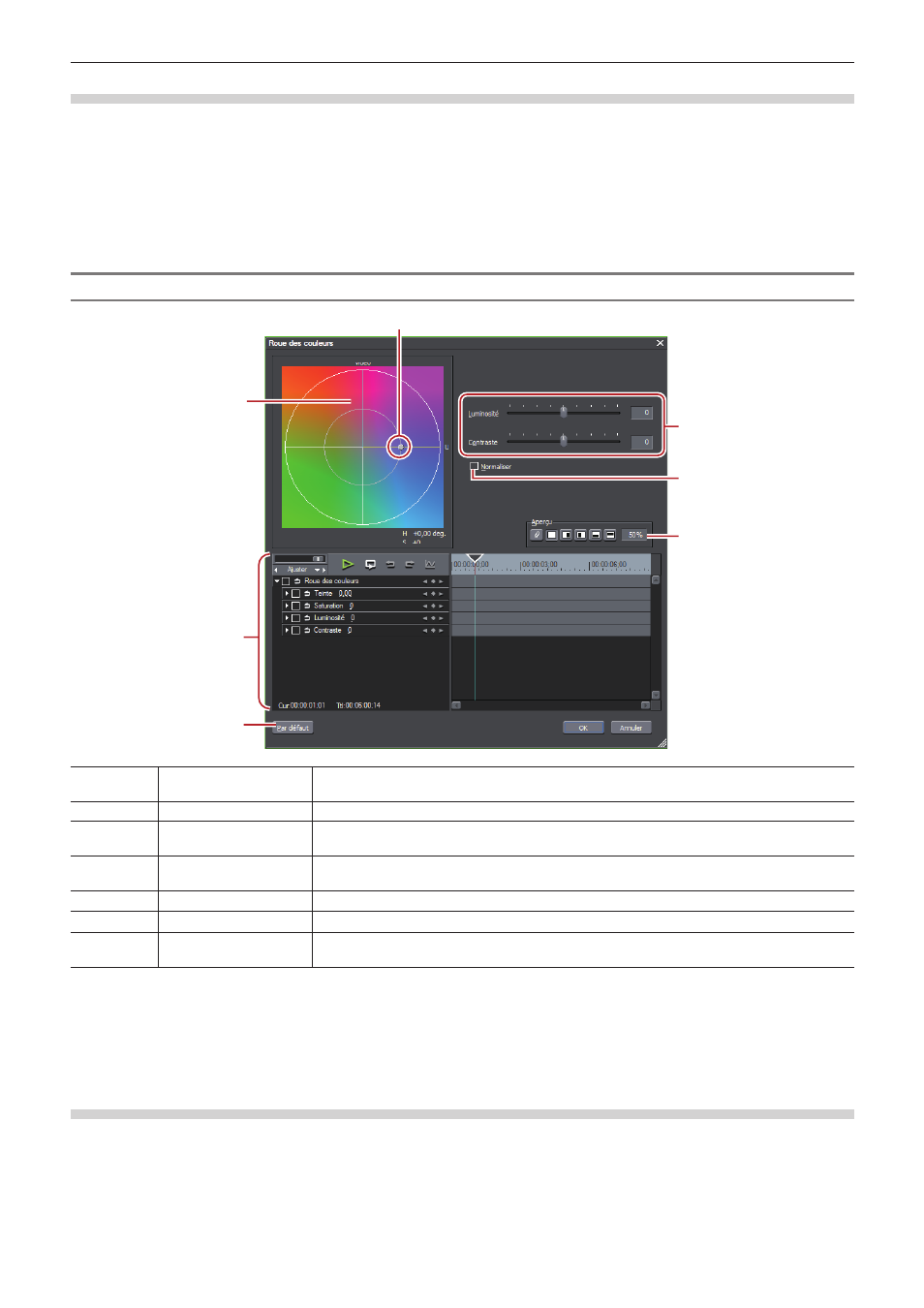
Chapitre 7 Appliquer des effets — Réglage des effets
328
Réglage de la roue chromatique
1)
Affichez la palette [Informations] et faites un double-clic sur [Roue des couleurs].
f
« Vérification/Réglage des effets » (w page 350)
f
La boîte de dialogue [Roue des couleurs] s’affiche.
« Boîte de Dialogue [Roue des couleurs] » (w page 328)
2)
Réglez la roue chromatique et cliquez sur [OK].
Boîte de Dialogue [Roue des couleurs]
(1)
(2)
(6)
(7)
(3)
(4)
(5)
(1)
Point sur la roue
chromatique
Faites glisser ce point pour régler la densité des couleurs (chrominance). Plus le point se
rapproche du bord du cercle, plus la chrominance augmente.
(2)
Roue
Faites glisser la roue en pivotant pour régler la tonalité chromatique.
(3)
[Luminosité]/
[Contraste]
Déplacez les curseurs pour régler la luminance et le contraste.
(4)
[Normaliser]
Cochez cet élément afin d’effectuer un réglage automatique pour maintenir le signal vidéo
dans les limites de l’espace colorimétrique YUV.
(5)
Paramètre d’aperçu
« Paramètre d’aperçu » (w page 325)
(6)
Paramètre d’image clé
« Paramètre d’image clé » (w page 326)
(7)
[Par défaut]
Cliquez sur ce bouton pour supprimer toutes les touches et rétablir les valeurs par défaut de la
roue et du point de la roue chromatique.
2
f
Bien que les clips de couleur sûre aient une plage de luminance de 16-235 et une plage de chrominance de 16-240, et bien que la
chrominance ne soit pas automatiquement contenue dans la zone sûre, celle-ci est calculée pour contenir la luminance/chrominance
dans les limites de IRE0-100.
Réglage de la tonalité unique
1)
Affichez la palette [Informations] et faites un double-clic sur [Uniforme].
f
« Vérification/Réglage des effets » (w page 350)
f
La boîte de dialogue [Uniforme] s’affiche.
« Boîte de Dialogue [Uniforme] » (w page 329)